Možnosti, které se objevují po kliknutí pravým tlačítkem myši, známé jako kontextová nabídka, lze přizpůsobit jak v operačním systému Windows, tak v macOS. V systému Windows neexistuje žádné intuitivní grafické rozhraní, které by umožnilo úpravu kontextové nabídky přímo. Jakékoliv přidávání voleb se provádí prostřednictvím systémového registru. Na macOS je situace poněkud jednodušší, protože přidávání funkcí lze realizovat z předvoleb systému, i když s omezeným výběrem. Aplikace Kontextová nabídka pro macOS umožňuje rozšířit kontextové menu o volbu „Otevřít pomocí…“ pro libovolné aplikace.
Tato aplikace je dostupná ve dvou variantách: bezplatná verze „Lite“ a placená verze za 4,99 $. Pokud je vaším jediným cílem přidat do kontextového menu položku „Otevřít pomocí…“, bezplatná verze je zcela dostačující. Aplikace se obvykle do kontextového menu přidávají samy, pokud to považují za nutné, ale pokud se tak nestane, můžete ji přidat manuálně pomocí tohoto nástroje. S aplikací Kontextová nabídka lze přidat libovolnou aplikaci jako volbu „Otevřít pomocí…“ pro všechny typy souborů.
Jak přidat volbu „Otevřít pomocí…“
Nejprve si stáhněte aplikaci Kontextová nabídka. Protože se jedná o rozšíření Finderu, bude nutné jej povolit v systémových předvolbách.
Po spuštění aplikace budete vyzváni k výběru adresářů. Možnost kontextové nabídky, kterou přidáte, se následně zobrazí pouze u souborů a složek umístěných v těchto adresářích.
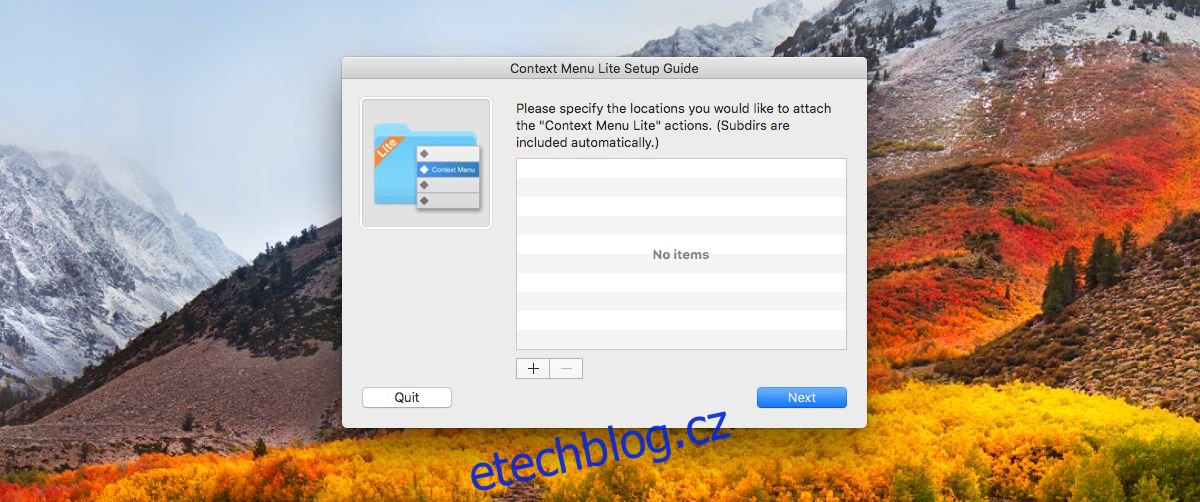
Tímto je úvodní nastavení hotovo. Nyní otevřete předvolby aplikace a přidejte volbu „Otevřít pomocí…“. Přejděte na záložku „Kontextová nabídka“ a klikněte na tlačítko plus umístěné v dolní části. V tomto příkladu jsme přidali možnost „Otevřít pomocí TextEdit“.
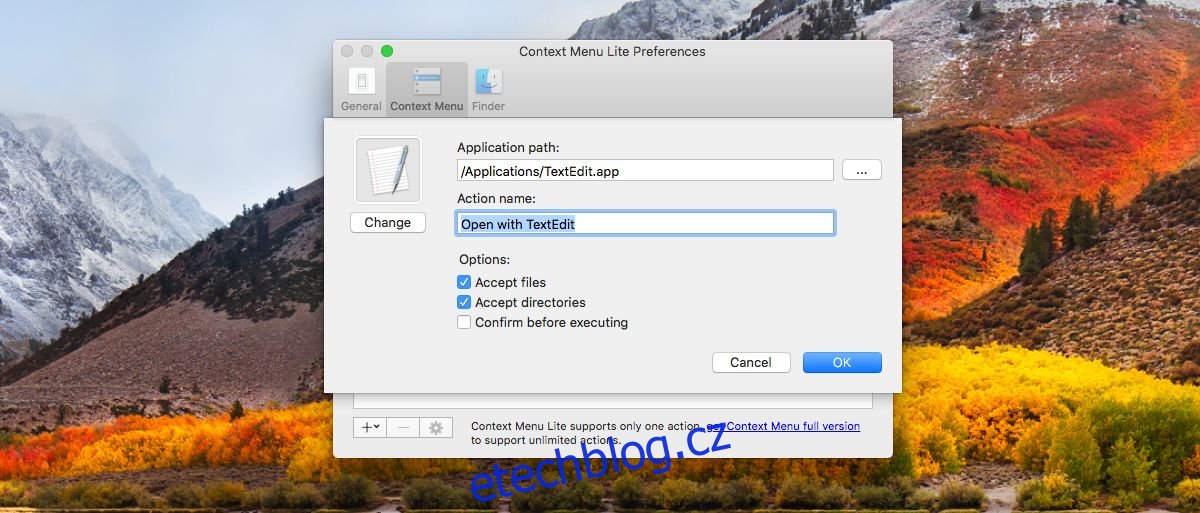
Po kliknutí na tlačítko plus zvolte „Přidat aplikaci“ a poté vyberte aplikaci, kterou chcete začlenit do kontextového menu.
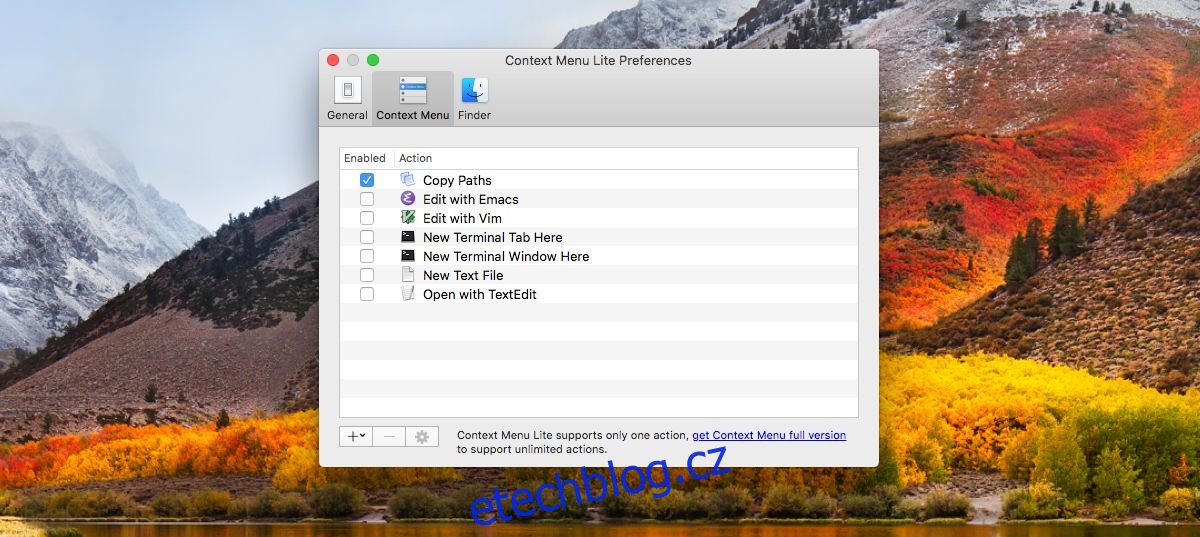
A to je vše. Ujistěte se, že jste nově přidanou volbu povolili v předvolbách aplikace. Nyní otevřete Finder a přejděte do některého z adresářů, které jste v aplikaci vybrali. Klikněte pravým tlačítkem na libovolný soubor v tomto adresáři. V kontextové nabídce se zobrazí nově přidaná volba „Otevřít pomocí…“, bez ohledu na to, zda je vybraná aplikace se souborem kompatibilní či nikoli.
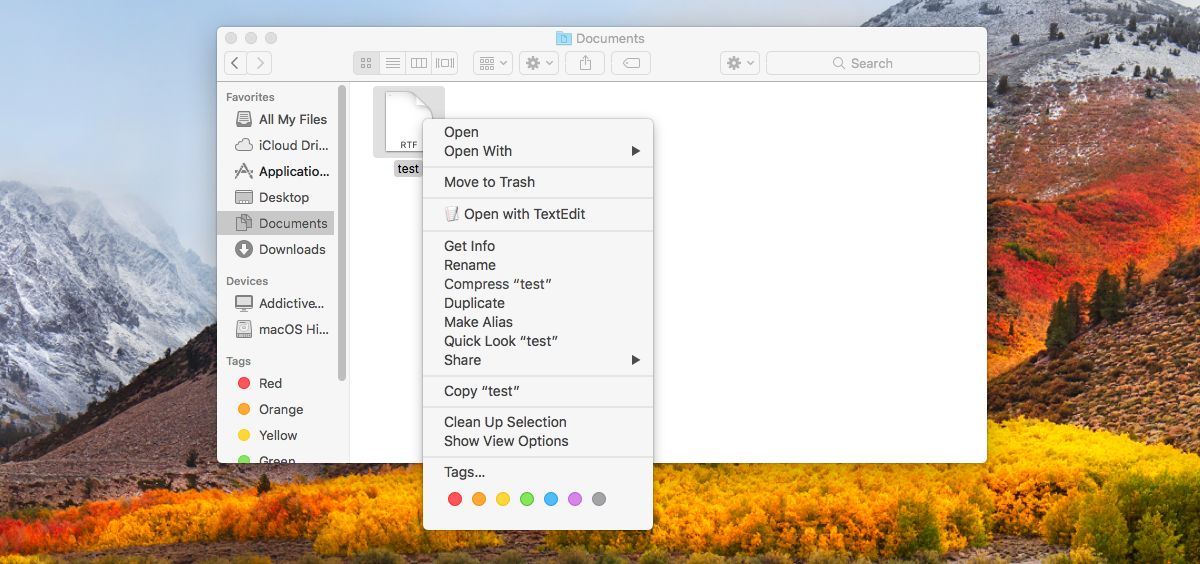
Bezplatná verze aplikace Kontextové menu velmi dobře plní svůj základní účel. Pokud se vám aplikace líbí, profesionální verze se vám může vyplatit. Z našeho pohledu to, co aplikaci skutečně dělá užitečnou, není jen rozhraní pro úpravu kontextového menu, ale i specifické ovládání pro jednotlivé adresáře.
Uživatelé mohou chtít přidávat vlastní volby „Otevřít pomocí…“ do kontextového menu, ale tato funkce by se mohla v některých složkách stát zdrojem zbytečného nepořádku. Aplikace Kontextová nabídka vám umožní zvolit, kde se volba má zobrazovat a kde nikoliv.